Kako otključati asus ako ste zaboravili lozinku. Šta učiniti kada ste zaboravili lozinku na tabletu
Korisnici mobilnih uređaja vrlo često se suočavaju s problemom otključavanja tableta zbog takve gluposti poput zaborava lozinke. Naravno, postoje metode za uklanjanje lozinke, ali ovdje morate biti izuzetno oprezni, jer u suprotnom možete izbrisati sve spremljene podatke.
Android uređaj ima nekoliko mogućnosti za rješavanje ovog problema, koje se razlikuju u složenim, ali istovremeno učinkovitim radnjama.
Prva metoda za resetiranje lozinke na Androidu je:
Umjesto svoje "lozinke" vozite u različitim simbolima i u određenom trenutku operativni sistem Android će zatražiti da se prijavite na svoj Google račun. Naravno, ovo je previše elementarna metoda za resetovanje lozinke, ali ponekad efikasna. Ako imate sreće, samo trebate unijeti lozinku i korisničko ime koje se koriste na Gmailu, a zatim će vaš gadget biti otključan. Postoje slučajevi kada se korisnici ne sjećaju ni ovih podataka, u tom slučaju ih morate započeti obnavljati. Ove podatke možete lako oporaviti pomoću obrasca za oporavak koji nudi Google.
Drugi način je uklanjanje lozinke s tableta:
Ova je opcija prikladna za one koji su izvorno napravili sigurnosnu kopiju podataka. U ovoj verziji događaja lako možete koristiti način "Oporavak", tako da možete vratiti informacije i otključati tablet. Ponekad elektroničke kompanije, zajedno sa tabletima, nude svoje standardne posebne programe za resetovanje lozinke na uređaju. Jedan od tih programa je - "Kies" korejskog "Samsung" -a.
Treća metoda je kako ukloniti lozinku s Android tableta ako ste je zaboravili:
Predstavljena opcija resetiranja lozinke odgovarat će vam samo kad imate priliku da se povežete s računarom. Ova metoda je povezivanje mobilni uređaj na svoj računar, a zatim na njega napišite sve potrebne informacije interna memorija računara i vratite se na fabričke postavke. Kada se vratite na tvorničke postavke, lozinka koju ste zaboravili bit će resetirana.
![]()
Kako provaliti lozinku na tabletu?
Ima više bezizlaznih slučajeva, na primjer, kada sve navedene metode nisu dovršile vaš cilj. Ranije su opisani načini resetiranja lozinke na gadžetima pomoću dodatnih programa, a sada razgovarajmo o drugim metodama bez upotrebe nezavisnih aplikacija. Možete pokušati uputiti poziv tabletu. U tom slučaju nemojte odmah pritisnuti tipku za ponovno postavljanje poziva, već je trebate minimizirati pritiskom na tipku s grafičkom kućnom ikonom na dnu zaslona tableta. Zatim idite na sigurnosni meni, a zatim resetirajte "lozinku" na Android ili je promijenite.
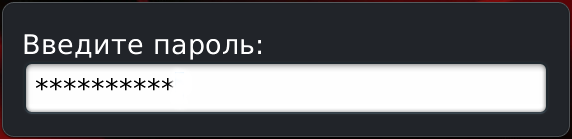
Što ako sam zaboravio lozinku za tablet, ali nijedna od ovdje navedenih metoda nije dala željeni rezultat? U ovom slučaju, nažalost, morat ćete se oprostiti od podataka svog omiljenog elektroničkog asistenta i izvršiti radnju - "Hard Reset". Da biste izvršili ovu radnju, morate isključiti napajanje iz baterija na uređaju oko 5-15 sekundi i ponovo ih spojite. Zatim pritisnite i držite tipku za zvuk i napajanje. Na ekranu će se pojaviti izbornik u kojem odaberite radnju - "Resetiraj Android". Nakon ponovnog pokretanja uređaja, možete ga ponovo koristiti.
Promijenite lozinku na tabletu:
Slijedite ove korake: "Postavke" -\u003e "Sigurnost" -\u003e Postavljanje i promjena lozinke. Postavili smo željenu "propusnicu" i ovoga puta je zapamtite, odnosno savjetujemo vam da je zapišete.
Da bi tablet zaštitili od neovlaštenog pristupa, vlasnici mu postavljaju sigurnosni kôd, a kada je uključen, uređaj zahtijeva lozinku. Ako ne unesete ispravnu kombinaciju brojeva, tada će biti jednostavno nemoguće ući u meni tableta. Međutim, nije u svim situacijama prikladno birati željene brojeve svaki put, pa postaje neophodno ukloniti lozinku s tableta, barem privremeno. U nastavku ćemo vam reći kako to učiniti.
Glavni način
- U meniju tableta nalazimo karticu "Postavke".
- Odabiremo stupac "Sigurnost".
- Pronalazimo stavku "Zaključaj" i onemogućimo lozinku. Morat ćete ga unijeti da bi uređaj izvršio naredbu.
Ovaj se postupak može razlikovati za različite modele tableta, pa morate pažljivo pročitati upute za uređaj.
Alternativni načini
Ova uputa će vam pomoći ako je vlasnik zaboravio lozinku i ne može je ukloniti iz menija tableta.
- Nekim ljudima pomaže besmislen unos različitih kombinacija brojeva sve dok Android OS ne zatraži da se prijavite na svoj Google račun. U tom slučaju morate unijeti svoje korisničko ime i lozinku za Gmail i meni tableta će postati dostupan.
- Način oporavka možete koristiti i za otključavanje uređaja. Međutim, u ovom slučaju, ako ne postoji sigurnosna kopija podataka, vlasnik riskira da izgubi potrebne informacije. Da se to ne bi dogodilo, možete povezati tablet sa računarom i, zadržavajući sve vrijedne podatke na tvrdom disku, resetirati na tvorničke postavke.
- Ako ništa od navedenog nije pomoglo, trebate nazvati tablet, ali ne odustajte od poziva, već ga zatvorite (klikom na dugme "kuća" na dnu zaslona). Nakon toga uklanjamo lozinku na način opisan u prvoj uputi.
- Pravila za upotrebu tableta obično sadrže upute za izvođenje postupka. Hard reset... U potpunosti će očistiti uređaj brisanjem svih podataka, uključujući lozinku.
Nakon što su kupili tablet, neki korisnici stavljaju lozinku. To im daje samopouzdanje da niko drugi ne može ući u njega za pregled datoteka i drugih informacija. Međutim, javljaju se situacije u kojima sam vlasnik uređaja ne može ući u njega zbog činjenice da lozinka nije snimljena na osamljenom mjestu i nije spremljena u memoriju. Stoga ih zanima pitanje jesu li zaboravili lozinku na tabletu: što učiniti.
Postoji različiti putevipomoću koje možete otključati lenovo tabletpokrenut na Android OS-u. Razmotrite najpopularnije i najpristupačnije:
"Isključite uređaj"
Da biste to učinili, morate nekoliko puta zaredom unijeti pogrešnu lozinku. Obično nakon petog pokušaja u roku od 30 sek. na ekranu se pojavljuje natpis koji će ponuditi vraćanje pristupa uređaju putem Google račun.
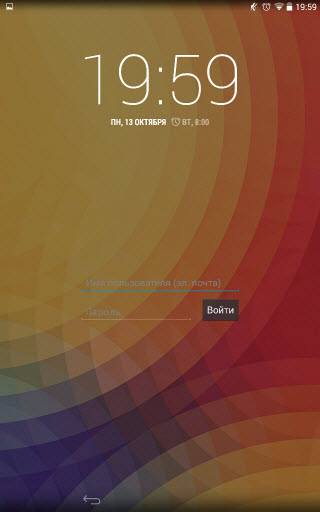
Unošenjem njihovih podataka vlasnik tableta će mu pristupiti i može promijeniti lozinku ili je u potpunosti izbrisati.
Putem SMS-a
Brzo i jednostavno rješenje problema, ali ova metoda prikladna je samo za one korisnike koji su instalirali aplikaciju SMS Bypass na svoj tablet i stekli pravo supersluta Root. To će im omogućiti pristup administratorskom profilu. Zauzvrat će korisnici moći ukloniti one aplikacije koje im nisu zanimljive, ali ih je proizvođač instalirao, pokrenuo nove, promijenio ili uklonio prečice, proširujući mogućnosti mobilnog uređaja.
Šta ako sam na ovaj način zaboravio lozinku na tabletu? Morate instalirati aplikaciju pomoću programa "GooglePlay", koji je dostupan na svakom tabletu. Istina, morat ćete ga platiti, ali iznos je prilično težak za svakog vlasnika tableta i iznosit će oko 2 dolara. Da biste instalirali aplikaciju, morate imati pristup Internetu, kao i Google račun, tada ćete imati puni pristup uređaju. U "SMS zaobilaznicu" trebali biste unijeti tajni kod koji će vam pomoći da resetirate lozinku. Po defaultu je predstavljen u obliku brojeva - 1234. To možete sami zakomplicirati, a onda ga autsajder ne može koristiti. Nakon toga, na SIM karticu tableta morate poslati poruku - "1234 (tajni kod) resetovanje". Lozinka uređaja će se resetirati.
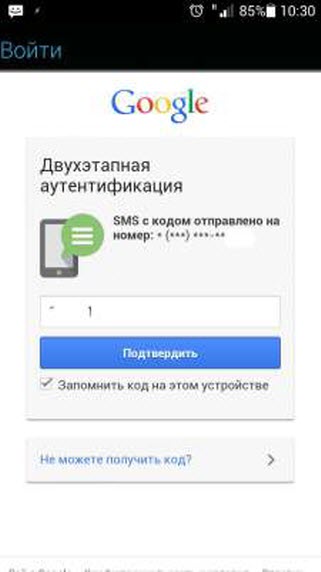
Pozivanje s drugog uređaja
Korisnik je zaboravio lozinku na tabletu, što bi trebao učiniti u ovom slučaju, ako druge metode iz nekog razloga nisu prikladne. Prilično jednostavno i jednostavno rješenje je upućivanje poziva s drugog uređaja na tablet. To će vam dati priliku da uđete u aplikaciju, a zatim na red "Postavke" → "Zaštita" → "Zaključavanje ekrana". Nakon toga će biti moguće ukloniti ili promijeniti lozinku.
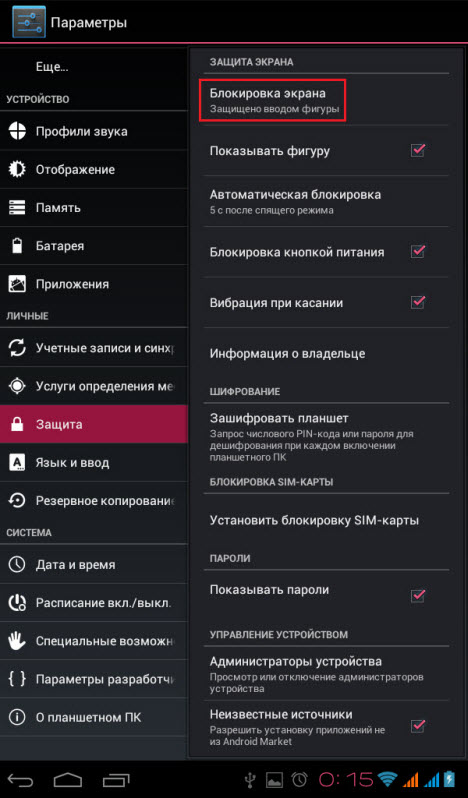
Takođe možete pokušati uputiti poziv sa zaključanog tableta. Čim se unese broj i pritisne tipka za poziv, radna površina postaje dostupna na nekoliko sekundi. Za to vrijeme morate kliknuti bilo koju aplikaciju, a zatim možete izvršiti gore opisane radnje.
Nakon pražnjenja baterije
Tablet možete otključati kada se baterija potpuno isprazni. Čim se to dogodi, uređaj će o tome obavijestiti i omogućiti vlasniku tableta da uđe u meni - traku stanja napajanja. Nakon toga je moguće ući u glavni meni i ukloniti bravu.

Resetovati
Da biste to učinili, isključite tablet, pritisnite tipku "Glasnoća", dok je i dalje držite, izvršite istu radnju tipkom "Početna". Nakon toga, uključite uređaj pritiskom na odgovarajuće dugme. Svi se čuvaju dok se ne pojavi meni za oporavak. Tada biste trebali aktivirati funkciju dostupnu na uređaju - WipeData / FactoryReset. Sistem će se u potpunosti ponovo pokrenuti.
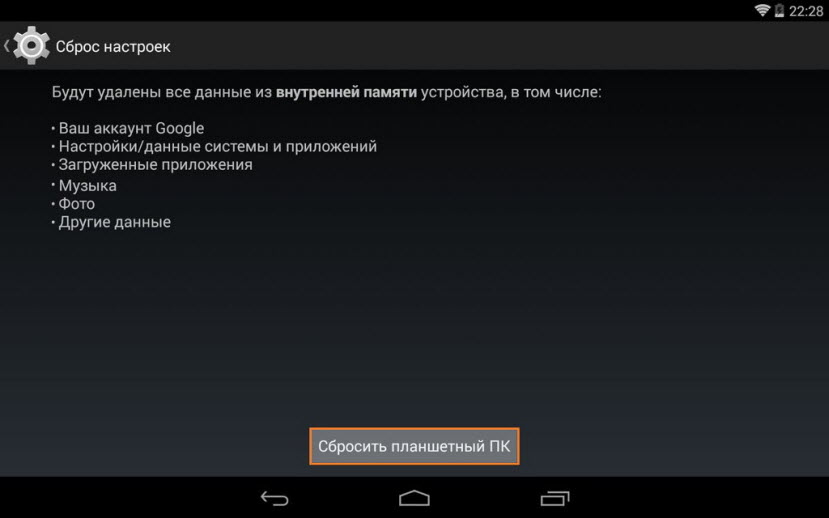
Pomoću jedne od ovih metoda korisnik će znati šta treba učiniti ako je zaboravio lozinku za tablet. Ako nijedan od njih ne pomogne, preporučuje se da Lenovo tablet odnesete na servis za njegov firmware.
Ovo može biti korisno onima čije je dijete, dok se igralo s telefonom, postavilo PIN-kod ili uzorak na njega, kao i onima koji su nakon instaliranja zaštite nakon nekog vremena zaboravili pristupnu šifru svog pametnog telefona ili tableta.
Dakle, upoznajte 4 načina kako ukloniti uzorak PIN-koda ili lozinke koja blokira pristup Android uređaj
Metod 1.
Uklonite Android Lock pomoću Android daljinskog upravljača
Prije nekoliko godina Google je predstavio novu web uslugu koja vam omogućava da pronađete izgubljene ili ukradene Android uređaje, kao i da ih daljinski zaključate lozinkom.
Ova se usluga zove Remote android kontrola"I možete mu pristupiti putem ovu adresu.
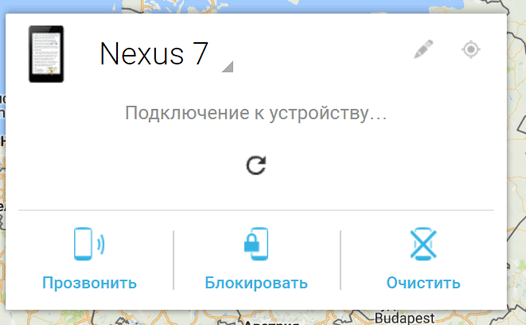
Mnogi ljudi znaju za ovu uslugu, ali ne znaju svi da se pomoću nje može otključati pametni telefon ili tablet. Preciznije - pomoću daljinskog upravljača možete postaviti novu lozinku koja se može koristiti za prijavu na zaključani uređaj
Sve što trebate je kliknuti na gumb "Blokiraj" i u prozor koji se otvori unesite novu lozinku za pristup pametnom telefonu ili tabletu.
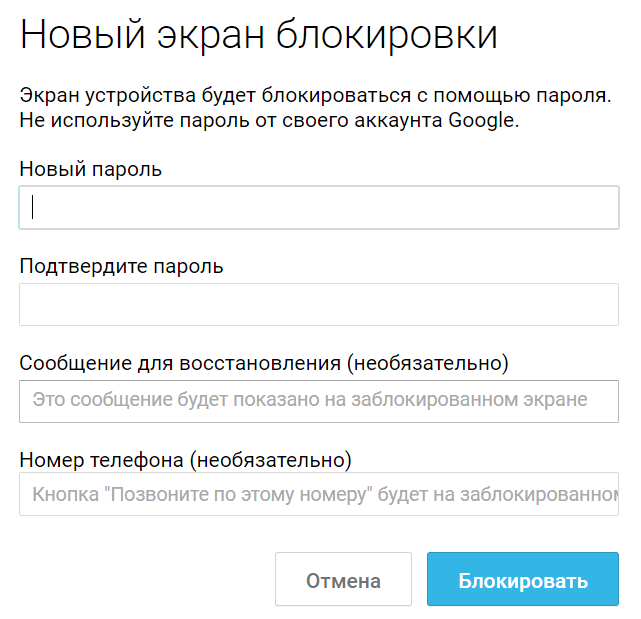
Nakon nekog vremena (5-10 minuta) na vaš će se pametni telefon postaviti nova lozinka i pomoću nje možete otključati uređaj, a zatim je, ako želite, promijeniti u izborniku sistemskih postavki, odjeljak "Sigurnost".
Metoda je prilično jednostavna, ali djeluje samo ako zaključani pametni telefon ili tablet imaju pristup Internetu (aktivna internetska veza).
Metod 2.
Uklanjanje zaključavanja zaslona sa vraćanjem na tvorničke postavke
Ova metoda ne zahtijeva aktivnu internetsku vezu na blokiranom uređaju, ali dovodi do potpunog gubitka podataka i aplikacija instaliranih na vašem pametnom telefonu ili tabletu nakon što ih kupite.
Suština metode je resetiranje uređaja u stanje u kojem je bio nakon kupovine. To znači da ćete nakon resetiranja trebati ponovno konfigurirati i instalirati aplikacije koje su bile na njemu u vrijeme blokiranja.
Za resetiranje Android pametni telefon ili tablet na tvorničke postavke, morat ćete ući u način oporavka. Uključeno različitih uređaja to se radi na različite načine, ali češće ćete morati učiniti sljedeće:
1. Isključite svoj pametni telefon ili tablet u potpunosti.
2. Pritisnite istovremeno i držite 5 - 10 sekundi tipke za uključivanje i isključivanje zvuka.
3. Pričekajte da se slika ležećeg zelenog robota pojavi na ekranu vašeg uređaja (snimka zaslona dolje lijevo)
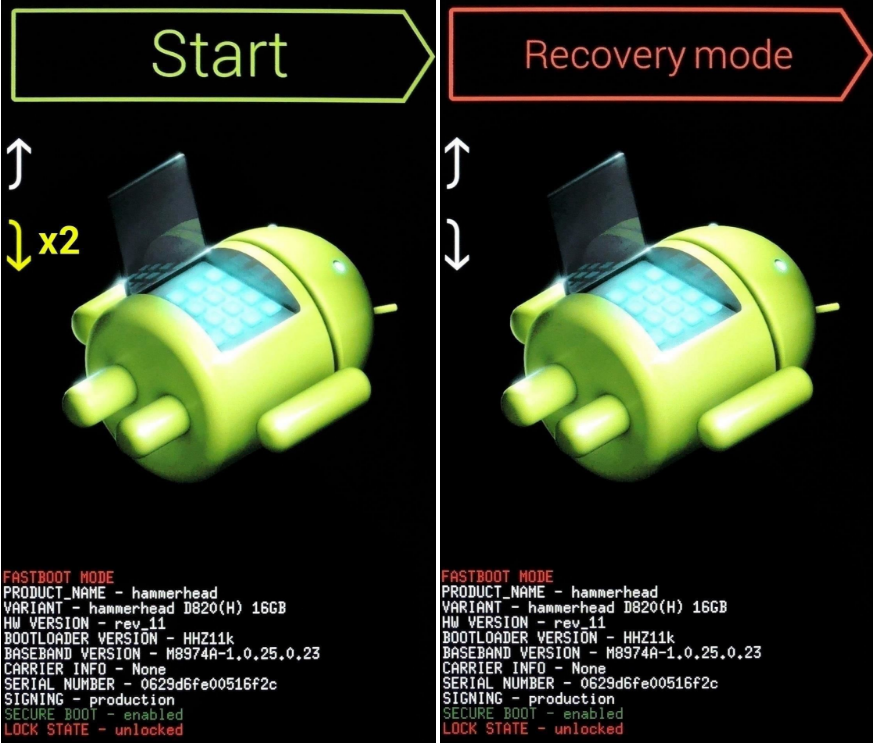
4. Pomoću tipki za glasnoću odaberite "Režim oporavka" (snimak zaslona gore, desno) i unesite ga pritiskom na tipku za napajanje. Vidjet ćete nešto slično ovome:

5. Upotrijebite tipke za glasnoću da biste se spustili do stavke "Obriši podatke / vraćanje na tvorničke postavke" i pritisnite tipku za napajanje.
6. Pokrenuli ste postupak vraćanja na tvorničke postavke. Pričekajte dok se ne završi i pomoću tipki za glasnoću odaberite "Ponovo pokreni sistem sada", a zatim pritisnite tipku za napajanje.
Vaš će se pametni telefon ili tablet ponovo pokrenuti i bit ćete preusmjereni na početni izbornik sistemskih postavki.
Metod 3.
Kako ukloniti Android zaključavanje pomoću ADB programa
Ova metoda neće dovesti do gubitka podataka i aplikacija, ali će raditi samo na onim uređajima čiji su ih korisnici ranije omogućili.
Povežite svoj Android uređaj sa računarom na kojem je instaliran ADB (nedavno se može preuzeti zasebno sa Android SDK-a) i pobrinite se da računalo prepozna vaš uređaj.
Metod 4.
Kako resetirati zaključavanje zaslona aplikacije treće strane instalirane na pametnom telefonu ili tabletu
Neki koriste aplikacije nezavisnih proizvođača (ekrani za zaključavanje) kako bi blokirali pristup svom Android uređaju, a ako ste i vi jedan od njih, tada će vam odgovarati sljedeća metoda:
1. Ponovo pokrenite uređaj u siguran način. Kako to učiniti opisano je u ovom članku.
2. Idite u glavni meni sistemskih postavki, odjeljak "Aplikacije", i u njemu pronađite program koji koristite za zaključavanje ekrana pametnog telefona ili tableta.
3. Izbrišite podatke aplikacije i ponovo pokrenite uređaj.
Otključavanje ekrana će biti oslobođeno.
Šta se može učiniti ako je korisnik zaboravio lozinku za tablet računara
Glavne metode oporavka lozinke, koje se razlikuju u efikasnosti i složenosti:
1. Najjednostavnija, ali ne uvijek učinkovita opcija je unijeti bilo koju različiti likovi umjesto ispravne lozinke sve dok vas OS ne zatraži da se prijavite na svoj račun. Zatim morate unijeti lozinku koja se koristi u Gmailu i uređaj je otključan. U nedostatku ovih podataka, morate koristiti poseban obrazac koji nudi Google.
2. Ovu opciju mogu koristiti korisnici koji su napravili kopiju svojih podataka prije bljeskanja tableta. Korištenjem načina oporavka možete oporaviti informacije i otključati uređaj. Neki proizvođači su razvili posebne programe dizajnirane direktno za resetovanje lozinke na uređaju.
3. Da biste uklonili lozinku s tableta, stručnjaci preporučuju povezivanje s računarom. Nakon povezivanja uređaja sa računarom, prenošenjem svih ličnih podataka na hDD, trebate se vratiti na tvorničke postavke (za resetiranje lozinke u abecednom i grafičkom obliku).
Lozinka zaboravljenog tableta: Osnovni koraci
Šta učiniti kada sam zaboravio lozinku na tabletu, isprobao sve gore navedene metode i rezultat je nula? U tom slučaju možete pokušati nazvati tablet, a zatim promijeniti ili izbrisati lozinku. Da biste izvršili ovu operaciju, morate pronaći odjeljak "Sigurnost" u izborniku "Postavke", a zatim se složiti s ponudom računara za postavljanje ili promjenu lozinke. Isto se odnosi na situaciju u kojoj ne znate ili bilo koji drugi model.
Ako ni ova metoda ne funkcionira, trebali biste izvršiti potpuno ponovno pokretanje tableta pod nazivom Hard Reset, jer ste izgubili svoje osobne podatke. Da biste to učinili, odspojite bateriju s tableta i nakon otprilike 10 sekundi stavite je na prvobitno mjesto. Zatim trebate pritisnuti tipku za glasnoću i tipku za uključivanje i pronaći Reset Android. Uređaj će se ponovo pokrenuti i možete ga ponovo koristiti.
Lozinku je moguće oporaviti bez uništavanja ličnih podataka pohranjenih na tablet računaru, bez ponovne instalacije OS-a. Možete slijediti upute za stvaranje i instaliranje diska za pokretanje. U tom slučaju morate promijeniti pojedinačne datoteke odgovorne za lozinke na uređaju.